Annuncio
Man mano che il mondo diventa sempre più basato sul cloud e sempre più orientato all'online, ci troviamo a fare sempre più affidamento sulla fortuna. Speriamo che il computer non vada in crash in un momento critico; speriamo di non perdere informazioni importanti e irrecuperabili di cui non ci siamo mai presi la briga di eseguire il backup. Suona familiare?
La maggior parte delle persone tende a eseguire il backup di cose importanti come il contenuto del disco rigido o la scheda SD del telefono, ma c'è una cosa importante di cui la maggior parte delle persone non si preoccupa: il calendario. In particolare, Google Calendar, che ha la tendenza a eliminare e perdere eventi a volte, indipendentemente da quanto stai attento.
Se elimini un evento su Google Calendar per errore, hai circa 30 secondi per cambiare idea e premere "Annulla". Dopo di che, è andato per sempre. Per non parlare delle volte in cui diversi eventi vengono eliminati a causa di un problema tecnico o di un altro. Allora cosa fai?
L'opinione di Google sull'argomento
Secondo Google, gli eventi del calendario eliminati non possono essere ripristinati. Decidono semplicemente di non dare troppo peso alla questione.
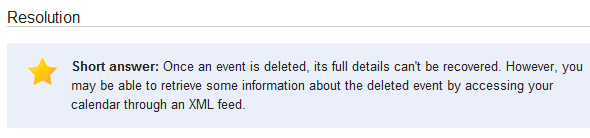
Se hai cancellato alcuni eventi per sbaglio e non ricordi cosa fossero, o se qualche problema tecnico ha cancellato tutti i tuoi eventi mensili, hai un problema serio. La maggior parte delle persone non è in grado di accedere al proprio calendario tramite un feed XML, come suggerisce Google, e anche se lo fossero, gli eventi potrebbero non esserci nemmeno. Quindi c'è una soluzione diversa?
Presentazione di Spanning Undelete
Spanning offre servizi di backup completi per i clienti di Google Apps, che comprendono posta elettronica, documenti, calendari e contatti. Oltre al loro prodotto a pagamento, Spanning offre anche Spanning Undelete, che è completamente gratuito ed è realizzato per qualsiasi utente di Google Calendar. Spanning Undelete accede all'API di Google e recupera gli eventi eliminati di recente. Gli amministratori di Google Apps possono installarlo sull'intero dominio, ma può essere utilizzato anche da semplici vecchi utenti di Gmail, come la maggior parte di noi. Per iniziare, fai semplicemente clic sul "Registrazionepulsante ".
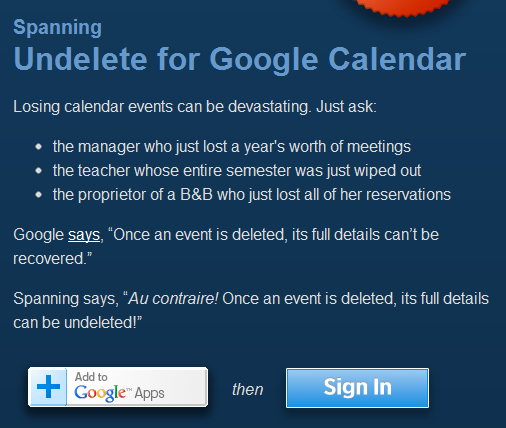
Spanning Undelete richiederà varie autorizzazioni la prima volta che accedi. Prima vorrà alcune informazioni dal tuo account Google:
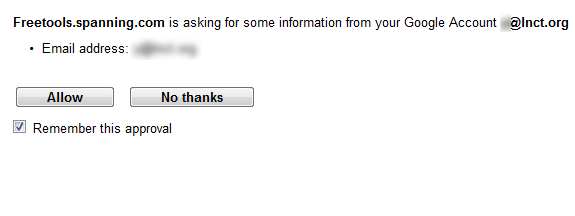
E poi chiederà alcune autorizzazioni, come la gestione del tuo calendario e la visualizzazione del tuo indirizzo e-mail.
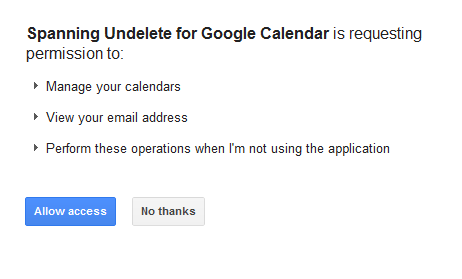
Dopo aver concesso all'app tutte le autorizzazioni necessarie, raggiungerai la dashboard Spanning Undelete. Sul lato sinistro vedrai tutti i tuoi diversi calendari e sul lato destro c'è un elenco di tutti i tuoi eventi recenti non cancellabili.
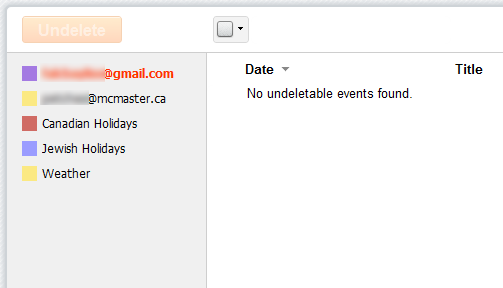
Annullare l'eliminazione degli eventi
Sappiamo tutti cosa vuol dire eliminare qualcosa per errore. L'elusivo pulsante Annulla offerto da Google è utile, ma tende a scomparire proprio quando ti rendi conto che devi fare clic su di esso.

Spanning Undelete in soccorso! Se hai eliminato un evento per errore o qualcosa ti ha fatto perdere alcuni eventi, apri la dashboard di Spanning Undelete e cerca quegli eventi eliminati inavvertitamente. La dashboard è facile da usare: seleziona semplicemente tutti gli eventi che desideri ripristinare e fai clic sul grande arancione "Annulla cancellazionepulsante ".
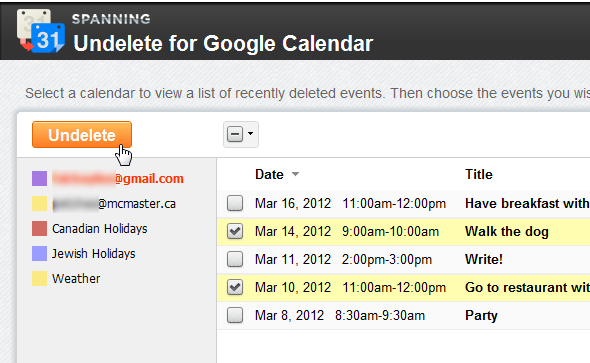
Se hai degli eventi eliminati ma non vengono visualizzati in Spanning Undelete, prova il pulsante di aggiornamento della dashboard. È importante utilizzare questo pulsante di aggiornamento e non quello del browser, il che non funziona.
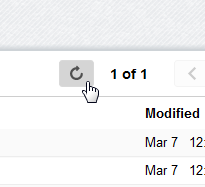
Quando scegli di annullare l'eliminazione di un evento, puoi scegliere di anteporre il testo "[UNDELETED]" ad esso e/o di inviare nuovamente gli inviti agli ospiti dell'evento.
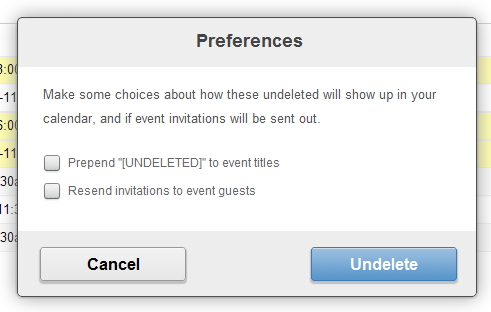
E ora è il momento dello spettacolo! Spanning Undelete ti stupirà con la sua barra di avanzamento arancione e lavorerà diligentemente per ripristinare i tuoi eventi. Il processo è molto veloce.
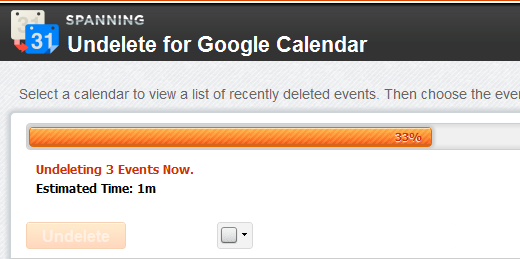
E il gioco è fatto! Il tuo evento è tornato dove dovrebbe essere e, per dimostrarlo, dice anche "[UNDELETED]" prima del suo nome. È come una magia!
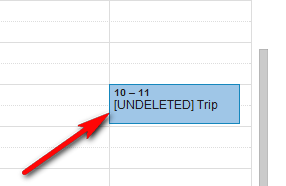
Nota finale
Anche se non riesci a trovare l'uso ora, Spanning Undelete è sicuramente un custode per un momento di crisi. Non ti rendi mai conto di quanto siano importanti gli eventi del tuo calendario, finché non li perdi. Sai semplicemente che c'era qualcosa che dovevi fare lunedì mattina, ma accidenti se riesci a ricordare cos'era. Quindi la prossima volta che ti succede questo, ricordati di cercare Spanning Undelete, potrebbe farti risparmiare un po' di angoscia, imbarazzo e tempo perso.
Conosci strumenti salvavita simili? O un modo brillante per eseguire il backup del tuo calendario? Condividi nei commenti.
Yaara (@ylancet) è una scrittrice freelance, blogger tecnologica e amante del cioccolato, che è anche una biologa e una fanatica a tempo pieno.


